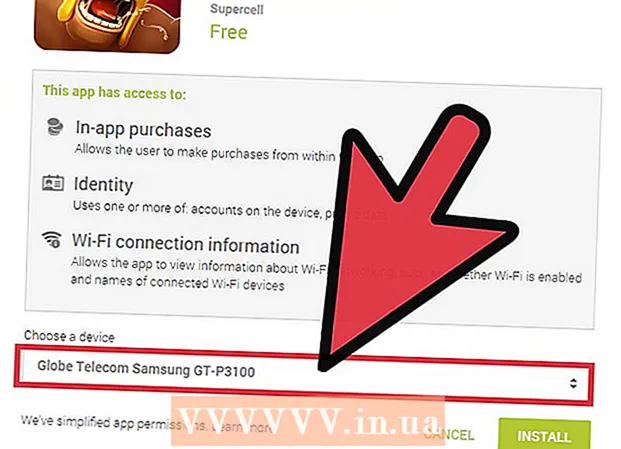作者:
Roger Morrison
创建日期:
4 九月 2021
更新日期:
1 七月 2024

内容
此WikiHow教您如何将Microsoft PowerPoint演示文稿导出为PDF,或使用Google幻灯片进行转换。
踩
方法2之2:使用PowerPoint
 打开PowerPoint演示文稿。 您可以通过点击带有“P.,“然后按 文件 在菜单栏中单击,然后单击 打开...
打开PowerPoint演示文稿。 您可以通过点击带有“P.,“然后按 文件 在菜单栏中单击,然后单击 打开...  点击 文件 在屏幕顶部的菜单栏中。
点击 文件 在屏幕顶部的菜单栏中。 点击 出口… 在下拉菜单中。
点击 出口… 在下拉菜单中。- 在Windows中,单击 创建PDF或XPS文档 然后 PDF或XPS文件.
- 在Mac上,点击菜单“文件格式: ” 在对话框底部,然后单击 PDF格式.
 输入文件名。
输入文件名。 点击 发布 (Windows)或 出口 (苹果电脑)。 PowerPoint演示文稿将另存为PDF文档,位于您指定的位置。
点击 发布 (Windows)或 出口 (苹果电脑)。 PowerPoint演示文稿将另存为PDF文档,位于您指定的位置。
方法2之2:使用Google幻灯片
 去 http://slides.google.com. 使用链接或在Web浏览器中键入URL。
去 http://slides.google.com. 使用链接或在Web浏览器中键入URL。 - 如果您没有自动登录,请先登录或创建一个免费的Google帐户。
 点击
点击  点击 文件 在屏幕的左上方。
点击 文件 在屏幕的左上方。 点击 打开….
点击 打开…. 点击标签 上载 在窗口顶部的中心。
点击标签 上载 在窗口顶部的中心。 点击 从您的计算机中选择一个文件 在窗口中间。
点击 从您的计算机中选择一个文件 在窗口中间。 选择要转换的PowerPoint演示文稿。
选择要转换的PowerPoint演示文稿。 点击 文件 在窗口的左上角。
点击 文件 在窗口的左上角。 点击 下载为.
点击 下载为. 点击 PDF文件.
点击 PDF文件. 命名文档,然后单击 保存. PowerPoint演示文稿另存为PDF文档。
命名文档,然后单击 保存. PowerPoint演示文稿另存为PDF文档。